Connecter automatiquement les utilisateurs à votre application à l'aide de l'API Credentials pour demander et récupérer les identifiants stockés pour vos utilisateurs.
Avant de commencer
Configurez un projet Android Studio.
Créer un objet CredentialsClient
Pour demander des identifiants stockés, vous devez créer une instance de
CredentialsClient pour accéder à l'API Credentials:
CredentialsClient mCredentialsClient;
// ...
mCredentialsApiClient = Credentials.getClient(this);
Créer un objet CredentialRequest
Un objet CredentialRequest spécifie
des systèmes de connexion auxquels
vous souhaitez demander des identifiants. Créez un
CredentialRequest à l'aide de la méthode setPasswordLoginSupported pour
la connexion par mot de passe, et la méthode setAccountTypes() pour les connexions fédérées
de services de connexion tels que Google Sign-In.
mCredentialRequest = new CredentialRequest.Builder()
.setPasswordLoginSupported(true)
.setAccountTypes(IdentityProviders.GOOGLE, IdentityProviders.TWITTER)
.build();
Utiliser les constantes définies dans IdentityProviders
pour spécifier les fournisseurs de connexion couramment utilisés. Pour les autres fournisseurs de connexion, utilisez
qui identifie le fournisseur de manière unique. Vous devez utiliser le même identifiant de fournisseur
pour stocker les identifiants
lorsque vous les utilisez pour les récupérer.
Demander les identifiants stockés
Après avoir créé les objets CredentialsClient et CredentialRequest, transmettez l'objet de requête
à la CredentialsClient.request()
pour demander les identifiants stockés pour votre application.
mCredentialsClient.request(mCredentialRequest).addOnCompleteListener(
new OnCompleteListener<CredentialRequestResponse>() {
@Override
public void onComplete(@NonNull Task<CredentialRequestResponse> task) {
if (task.isSuccessful()) {
// See "Handle successful credential requests"
onCredentialRetrieved(task.getResult().getCredential());
return;
}
// See "Handle unsuccessful and incomplete credential requests"
// ...
}
});
Définissez un rappel pour gérer les requêtes ayant abouti et ayant échoué à l'aide de la méthode
addOnCompleteListener().
Gérer les requêtes d'identifiants réussies
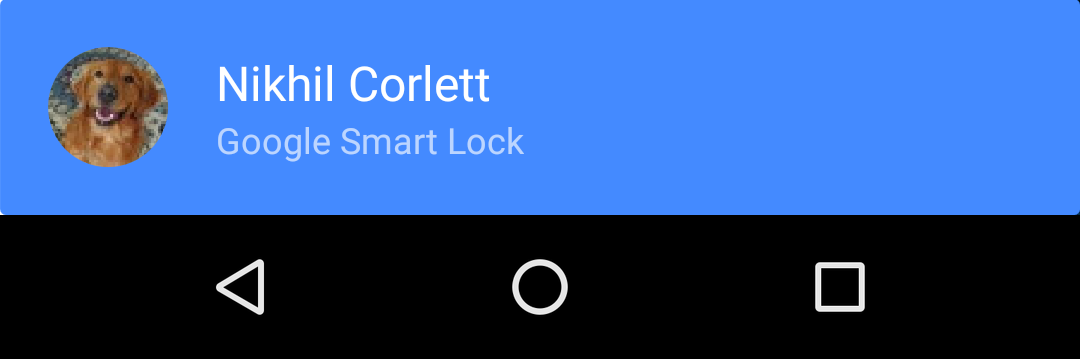 En cas de demande d'identifiants réussie, utilisez le résultat
En cas de demande d'identifiants réussie, utilisez le résultat
Credential
pour finaliser la connexion de l'utilisateur à votre application. Utiliser la méthode getAccountType()
pour déterminer le type d'identifiants récupérés, puis connectez-vous de manière appropriée
processus. Par exemple, pour Google Sign-In, créez un objet GoogleSignInClient qui
inclut l'ID de l'utilisateur, puis utilisez l'objet pour lancer le flux de connexion. Pour les mots de passe
utilisez l'ID et le mot de passe de l'objet "Credential" pour effectuer l'opération
processus de connexion.
private void onCredentialRetrieved(Credential credential) {
String accountType = credential.getAccountType();
if (accountType == null) {
// Sign the user in with information from the Credential.
signInWithPassword(credential.getId(), credential.getPassword());
} else if (accountType.equals(IdentityProviders.GOOGLE)) {
// The user has previously signed in with Google Sign-In. Silently
// sign in the user with the same ID.
// See https://developers.google.com/identity/sign-in/android/
GoogleSignInOptions gso =
new GoogleSignInOptions.Builder(GoogleSignInOptions.DEFAULT_SIGN_IN)
.requestEmail()
.build();
GoogleSignInClient signInClient = GoogleSignIn.getClient(this, gso);
Task<GoogleSignInAccount> task = signInClient.silentSignIn();
// ...
}
}
Gérer plusieurs identifiants enregistrés
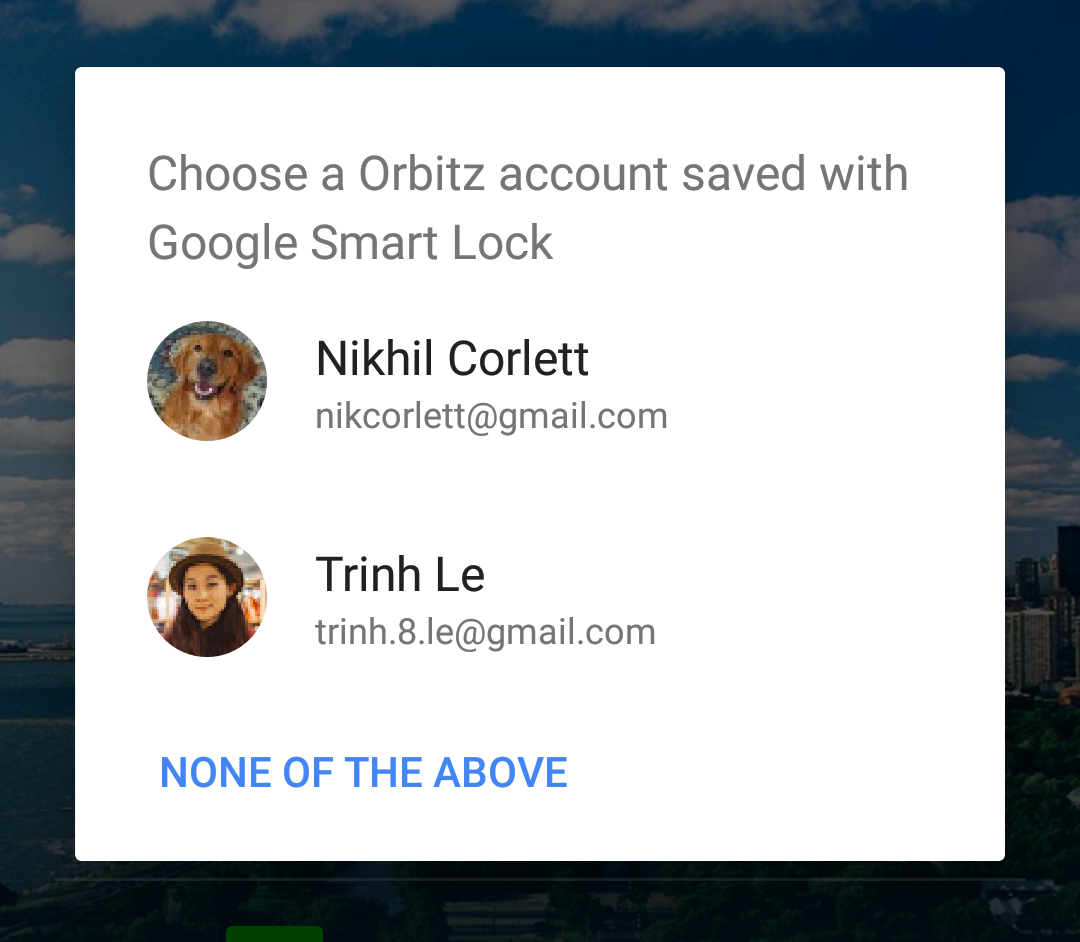
Lorsqu'une entrée utilisateur est requise pour sélectionner un identifiant, la tâche request()
échouent avec une ResolvableApiException. Vérifiez que
getStatusCode() renvoie RESOLUTION_REQUIRED et
appeler la méthode startResolutionForResult() de l'exception pour inviter l'utilisateur ;
pour choisir un compte. Ensuite, récupérez les identifiants choisis par l'utilisateur à partir du
la méthode onActivityResult() de l'activité en transmettant Credential.EXTRA_KEY à la
getParcelableExtra()
.
mCredentialsClient.request(request).addOnCompleteListener( new OnCompleteListener() { @Override public void onComplete(@NonNull Task task) { if (task.isSuccessful()) { // ... return; } Exception e = task.getException(); if (e instanceof ResolvableApiException) { // This is most likely the case where the user has multiple saved // credentials and needs to pick one. This requires showing UI to // resolve the read request. ResolvableApiException rae = (ResolvableApiException) e; resolveResult(rae, RC_READ); } else if (e instanceof ApiException) { // The user must create an account or sign in manually. Log.e(TAG, "Unsuccessful credential request.", e); ApiException ae = (ApiException) e; int code = ae.getStatusCode(); // ... } } });
private void resolveResult(ResolvableApiException rae, int requestCode) {
try {
rae.startResolutionForResult(MainActivity.this, requestCode);
mIsResolving = true;
} catch (IntentSender.SendIntentException e) {
Log.e(TAG, "Failed to send resolution.", e);
hideProgress();
}
}
@Override
public void onActivityResult(int requestCode, int resultCode, Intent data) {
super.onActivityResult(requestCode, resultCode, data);
// ...
if (requestCode == RC_READ) {
if (resultCode == RESULT_OK) {
Credential credential = data.getParcelableExtra(Credential.EXTRA_KEY);
onCredentialRetrieved(credential);
} else {
Log.e(TAG, "Credential Read: NOT OK");
Toast.makeText(this, "Credential Read Failed", Toast.LENGTH_SHORT).show();
}
}
// ...
}
Lorsque les identifiants stockés sont introuvables, les utilisateurs doivent créer un compte ou
connectez-vous. Si getStatusCode()
renvoie SIGN_IN_REQUIRED,
vous pouvez, si vous le souhaitez, accélérer les processus d'inscription et de connexion en affichant une invite
à choisir les informations de connexion récemment utilisées, telles que l'adresse e-mail et
et remplir automatiquement certains champs des formulaires avec cette information.
Consultez Fournir des conseils de connexion à l'utilisateur.
pour en savoir plus.
Une fois la connexion établie, autorisez les utilisateurs à enregistrer leurs identifiants. pour automatiser les futures authentifications sur tous leurs appareils.
